
W systemie Windows 10, przed wydaniem aktualizacji 1703, katalog w wierszu poleceń został otwarty za pomocą menu kontekstowego folderu wywoływanego przy wciśniętym przycisku Shift. Odtąd proponuje się uruchomienie programu PowerShell z otwartym katalogiem zamiast tego. Zastanówmy się, jak otworzyć folder w wierszu polecenia systemu Windows 10 za pomocą menu kontekstowego i polecenia tekstowego.
Spis treści- Metoda pierwsza
- Drugi sposób
- Metoda trzecia - zwróć wiersz polecenia
Metoda pierwsza
1. Otwórz żądany katalog w oknie Eksploratora (Win + E).
2. W pasku adresu wpisz „cmd” i naciśnij „Enter”.
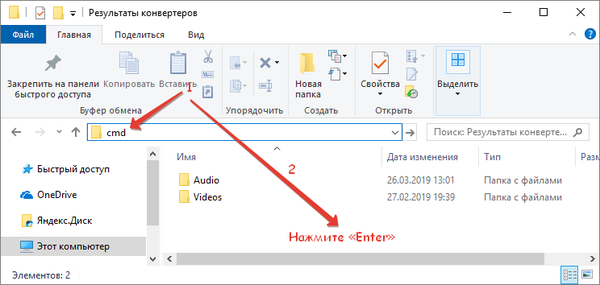
Problem rozwiązany.
Drugi sposób
1. Wywołaj wiersz poleceń, na przykład poprzez „Opcje”.
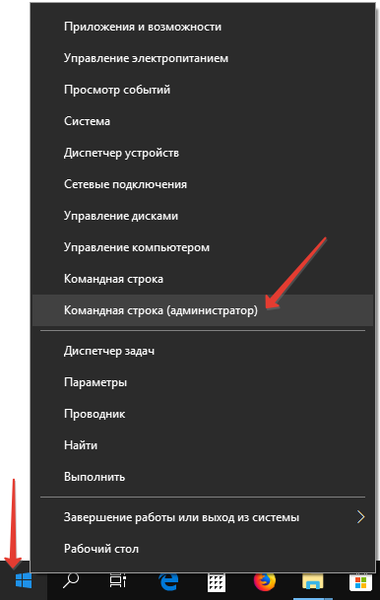
2. Napisz i wykonaj w nim następujące polecenie: „cd c: \ windows”, gdzie po spacji wprowadź ścieżkę do żądanego katalogu.
Jeśli jest na innej partycji, komenda cd jest wykonywana z argumentem d: „cd / d e:”, gdzie e: jest ścieżką do katalogu, który nie znajduje się na aktywnej partycji.
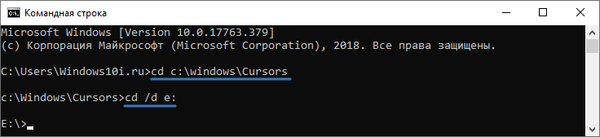
Jak otworzyć Eksploratora w systemie Windows 10
Jak otworzyć Mój komputer w systemie Windows 10
Metoda trzecia - zwróć wiersz polecenia
PowerShell z aktualizacją Creators Update v1703 zastępuje wiersz polecenia i zamiast tego działa domyślnie we wszystkich przypadkach. Ale jest to opcjonalne: tylko jedna minuta, a ustawienia można przywrócić do zwykłego.
Jest ważne! Przed rozpoczęciem edycji w edytorze rejestru należy utworzyć punkt przywracania.1. Naciśnij Win + R i uruchom „regedit”.
2. Przejdź do gałęzi HKEY_CR \ Directory \ shell \ cmd.
3. Otwórz menu kontekstowe katalogu „cmd” i wybierz „Uprawnienia ...”.
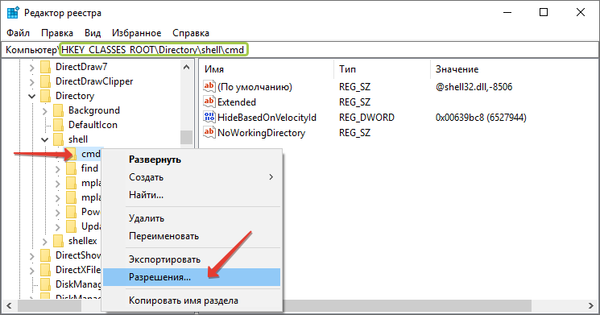
4. W otwartym oknie informacyjnym kliknij przycisk o nazwie „Zaawansowane” znajdujący się na dole.
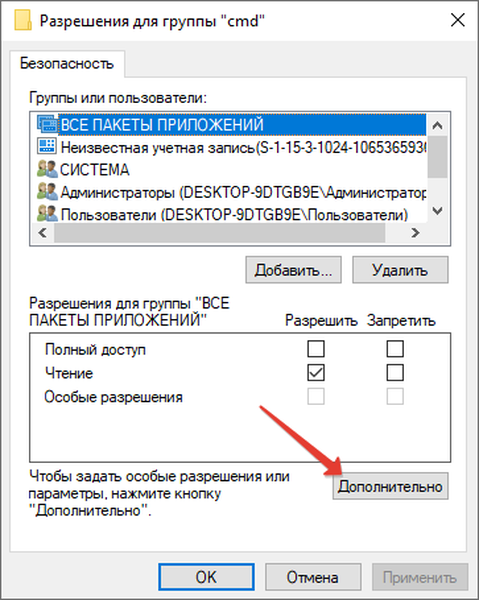
5. Kliknij „Zmień” (przycisk jest oznaczony strzałką na zrzucie ekranu).
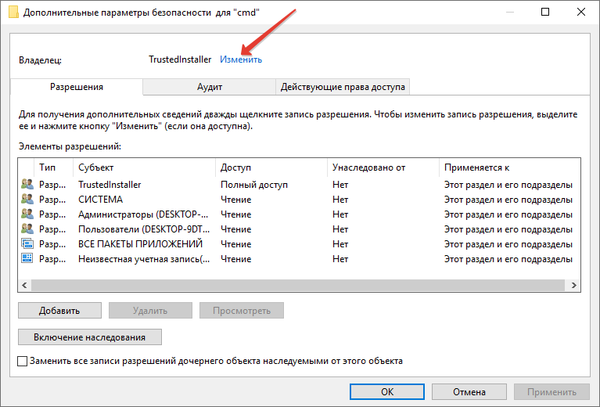
6. W polu oznaczonym numerem 1 wprowadź nazwę użytkownika, dla którego wprowadzono zmiany lub adres e-mail, jeśli korzystasz z konta Microsoft, i kliknij „Sprawdź nazwy”.
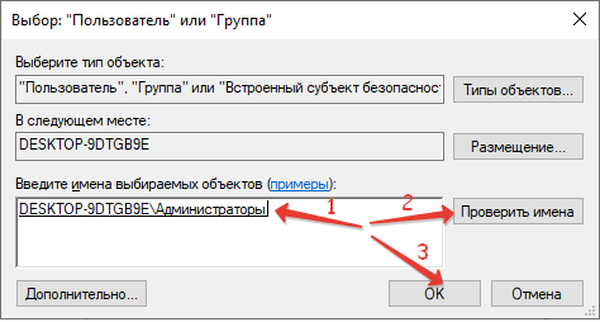
7. Aktywuj dwie opcje: zastąpienie właściciela obiektów i podwykonawców oraz zastąpienie uprawnień obiektu podrzędnego.
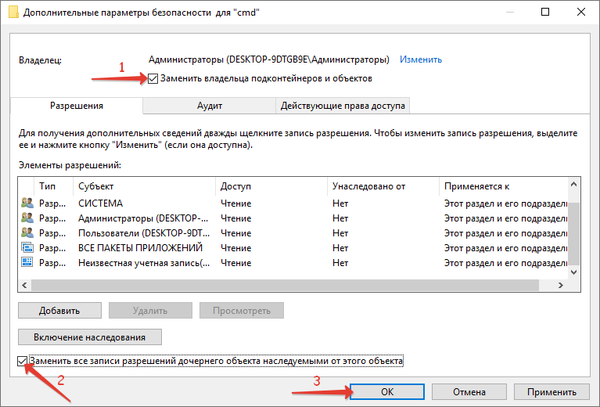
8. Potwierdź operację.
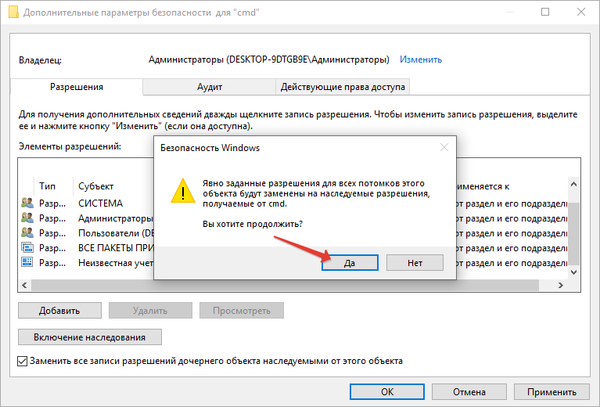
9. Kliknij element „Administratorzy” i zapewnij kontom z ich uprawnieniami pełny dostęp.
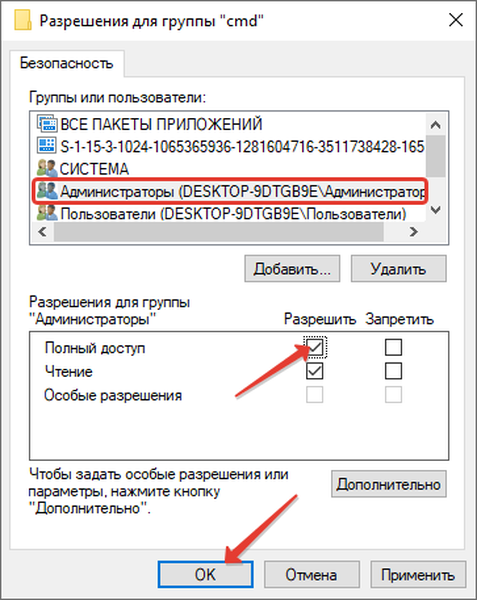
10. Usuń klucz „HideBasedOnVelocityId” z rejestru (jako plik w Eksploratorze).
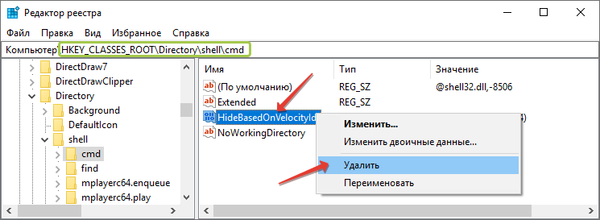
Wykonaj te same kroki dla oddziałów:
HKEY_CR \ Directory \ Background \ shell \ cmd;
HKEY_CR \ Drive \ shell \ cmd.
Zmiany zaczną obowiązywać po zrestartowaniu powłoki (w Menedżerze zadań możesz zrestartować proces explorer.exe lub zrestartować komputer), a zamiast PowerShell uruchomi się wiersz poleceń. Teraz element „Otwórz okno poleceń” powraca do menu kontekstowego wywoływanego z przytrzymanym klawiszem Shift..











